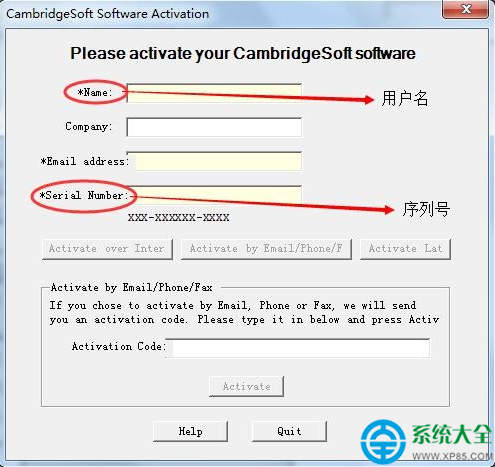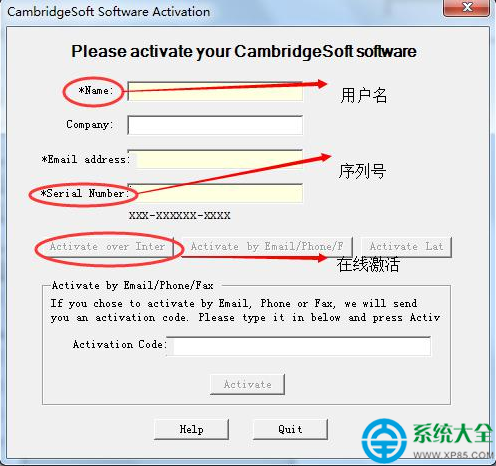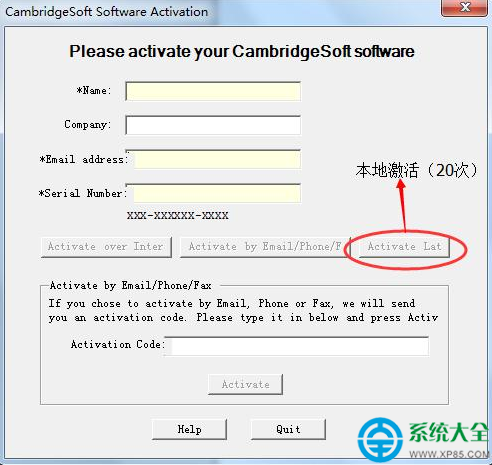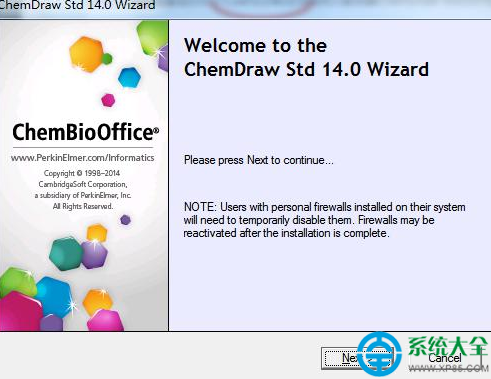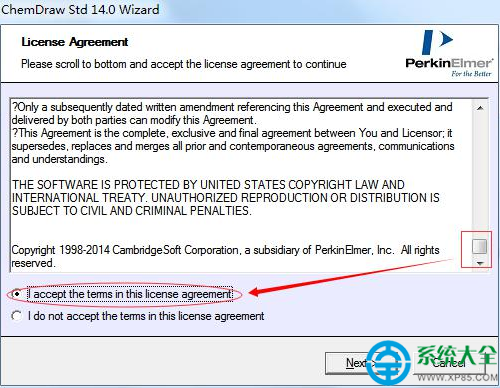ChemDraw激活的關鍵是獲取激活碼,也就是ChemDraw序列號,您可以通過單擊以下網址獲取ChemDraw序列號,成功填寫完頁面中的用戶信息,單擊“申請試用”即可獲得激活碼。然後在CambridgeSoft軟件激活窗口填入您的用戶名和激活碼。
ChemDraw序列號激活碼獲取網址:www.chemdraw.com.cn/xiazai.html
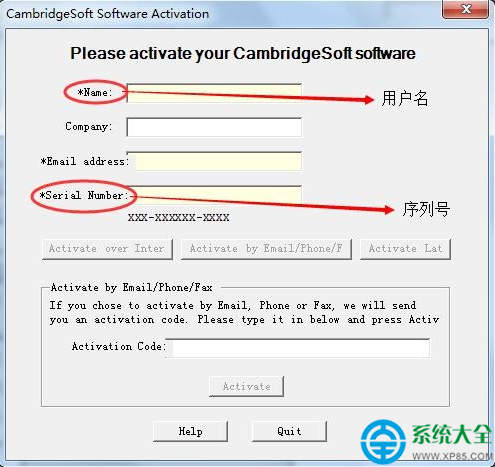
填寫基本信息
2.兩種激活方式:
(1)在線激活:如上所述,完成基本信息的填寫後,單擊“在線激活”按鈕即可,在線激活成功後您可以獲得14天的用戶體驗。如果您沒有在14天內購買軟件,它將無法繼續使用。如果想要獲得永久使用權,需要購買軟件。
在線購買地址:www.chemdraw.com.cn/goumai.html
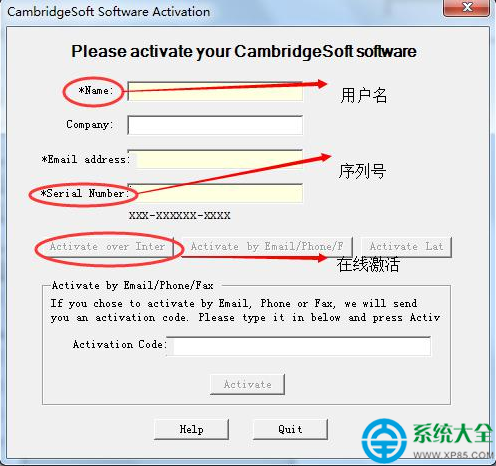
單擊在線激活按鈕
在線激活錯誤或無效的原因:
a.防火牆阻止訪問激活服務器。您可以打開安全中心控制面板和臨時禁用防火牆。
b.您使用激活碼的次數可能過多。
c.激活服務器正處於關閉或繁忙狀態。
(2)本地激活:如果在線激活失敗,可嘗試本地激活。填寫完成基本信息後,單擊“本地激活”按鈕即可。本地激活在每次使用前都要進行激活,且使用次數為20次。
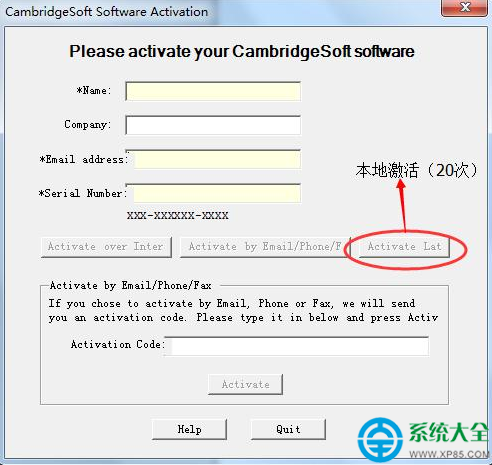
單擊本地激活按鈕
溫馨提示:安裝ChemDraw軟件包時,需要將許可協議的移動滑塊拉到最後,才可以點擊“我同意”。具體操作步驟如下:
1.單擊“Next”進入下一步,如下圖:
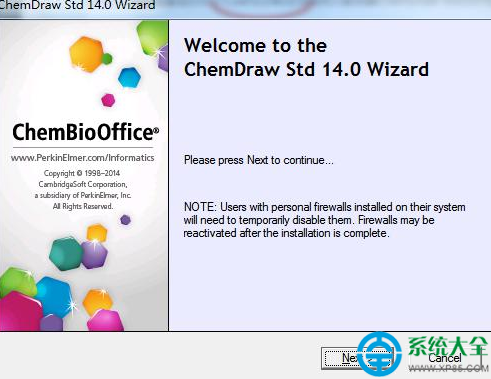
安裝窗口
2.將移動滑塊拉到底部,選擇“我同意”,如下圖:
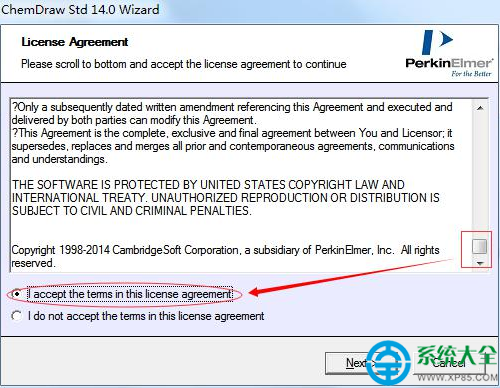
用戶協議窗口
3. 這樣就可以進行下面的安裝與激活了。
通過上文,大家可以掌握ChemBioOffice的產品激活技巧。如果您使用的是SP2(Service Pack 2)版本的Internet Explorer 6或更高版本,您可能會收到一個安全警告激活選項頁面。請點擊上面的黃色安全欄,選擇“允許阻止的內容...”。
ChemDraw系列軟件下載:
【ChemDraw Pro 化學反應方程式編輯器軟件】http://www.xp85.com/html/ChemDraw_Pro.html
【ChemBioOffice Ultra 化學結構式編輯器 】http://www.xp85.com/html/ChemBioOffice_Ultra.html
【ChemBioDraw Ultra 化學結構式編輯器】http://www.xp85.com/html/ChemBioDraw_Ultra.html
【ChemDraw Std 化學結構式畫圖軟件】http://www.xp85.com/html/ChemDrawStd.html
【ChemBio 3D Ultra 3D化學結構式建模軟件】http://www.xp85.com/html/ChemBio3DUltra.html